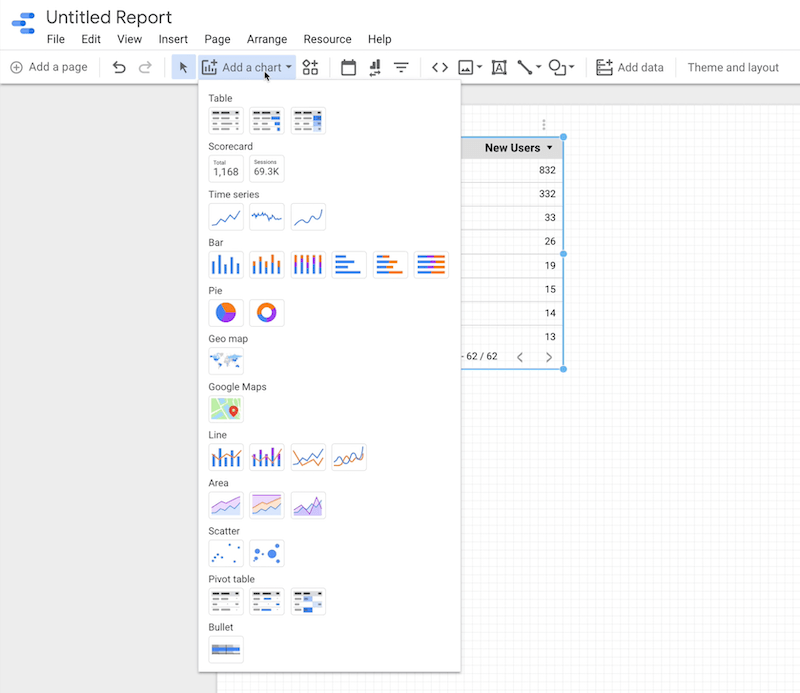Sidst opdateret den
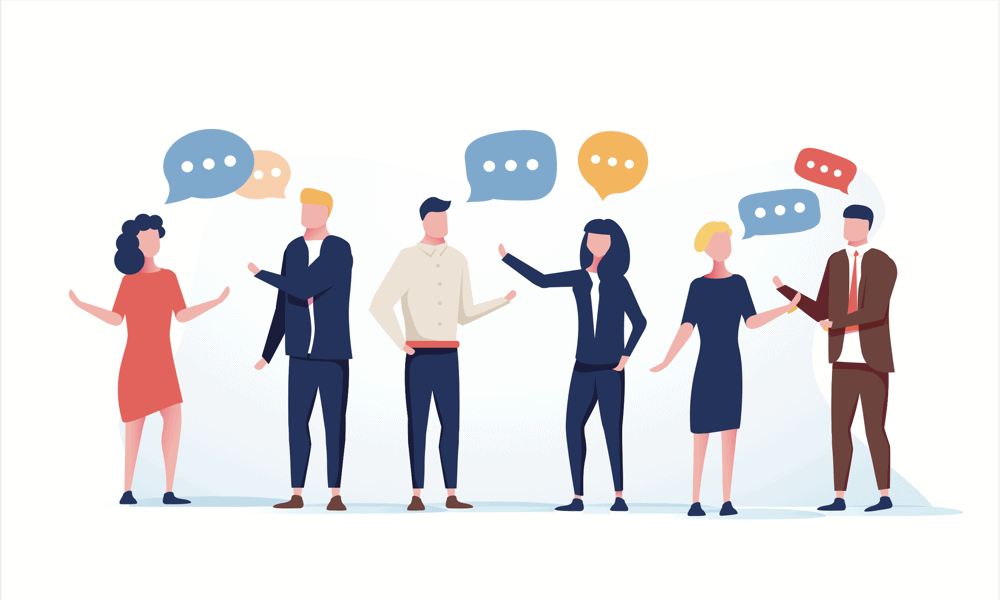
Har du skiftet fra WhatsApp, og du ønsker at genskabe dine gruppechat i Signal? Lær, hvordan du opretter en gruppe i Signal i denne vejledning.
Da Facebook (nu Meta) købte WhatsApp, var der uundgåelige bekymringer om privatlivets fred. Da privatlivspolitikken blev opdateret for at give Meta mulighed for at indsamle data fra WhatsApp, besluttede mange mennesker, at det var det rigtige tidspunkt at flytte til en ny beskedapp.
Signal er blevet en af de mest populære muligheder takket være dens end-to-end-kryptering og stærke fokus på privatlivets fred. Hvis du har taget springet fra WhatsApp, vil du måske genskabe nogle af de gruppechat, du havde der.
Følg nedenstående trin for at oprette en signalgruppe.
Sådan opretter du en gruppe i Signal
Det er hurtigt og nemt at oprette en gruppe i Signal med blot et par tryk. Alle nedenstående trin vedrører standardsignalgrupper og ikke SMS/MMS-grupper, som udgår på Android i 2023.
Sådan opretter du en ny gruppe i Signal:
- Start Signal app.
- Tryk på Ny besked ikon.
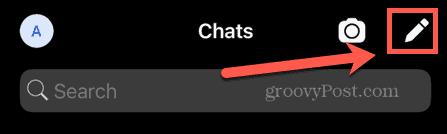
- Vælg Ny gruppe.
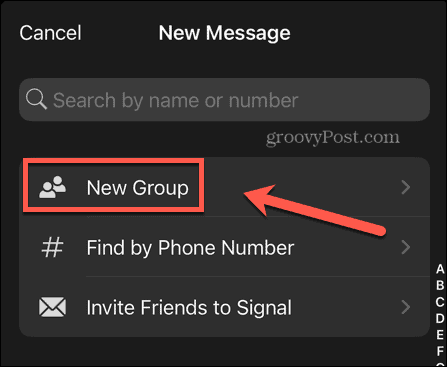
- Hvis du vil tilføje nogle medlemmer fra dine kontakter nu, skal du vælge dem fra listen og trykke på Næste.
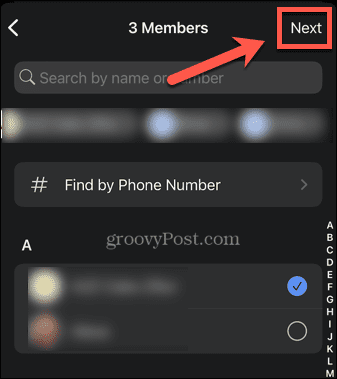
- Hvis du foretrækker at gøre dette senere, skal du trykke på Springe.
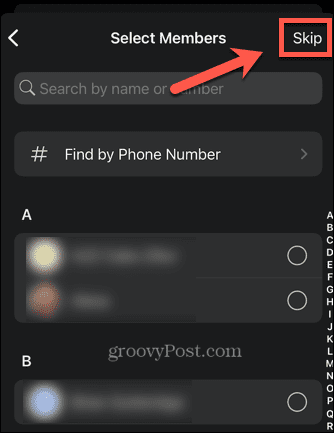
- Tryk på Gruppenavn (påkrævet).
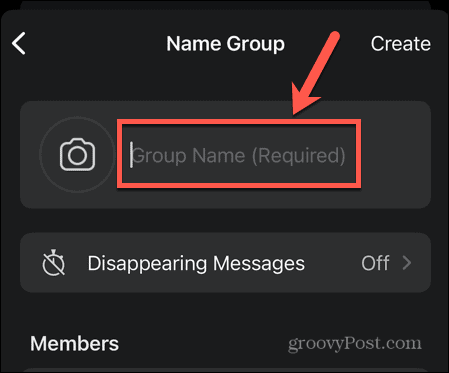
- Giv din gruppe et navn, og tryk på skab.
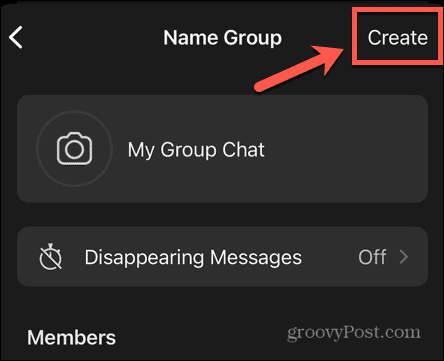
- Din gruppe er nu oprettet og vises på din chatliste, såvel som chatlisten over alle medlemmer, du måtte have tilføjet i trinene ovenfor.
- Medlemmer, du har tilføjet, skal muligvis acceptere en beskedanmodning, før de kan skrive i gruppechatten. Dette giver dem mulighed for at nægte at deltage i gruppen, hvis de ikke vil.
Sådan tilføjer eller fjerner du medlemmer fra en gruppe i Signal
Når du har oprettet din gruppe, kan du tilføje eller fjerne medlemmer fra den på en række forskellige måder. Den metode, du skal bruge, afhænger af, om de personer, du inviterer, allerede er på din kontaktliste eller ej.
Sådan tilføjer du medlemmer fra dine kontakter til en signalgruppe
Hvis de personer, du vil føje til gruppen, allerede er i dine kontakter, kan du tilføje dem direkte fra gruppeindstillingerne.
Sådan tilføjer du medlemmer fra dine kontakter til en gruppe på Signal:
- Åben Signal.
- Tryk på den gruppechat, du har oprettet på din chatliste.
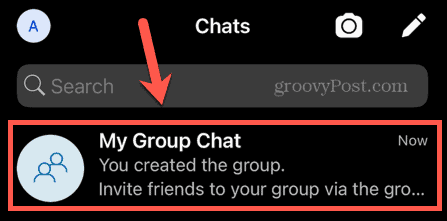
- Øverst på skærmen skal du trykke på navnet på din gruppechat.
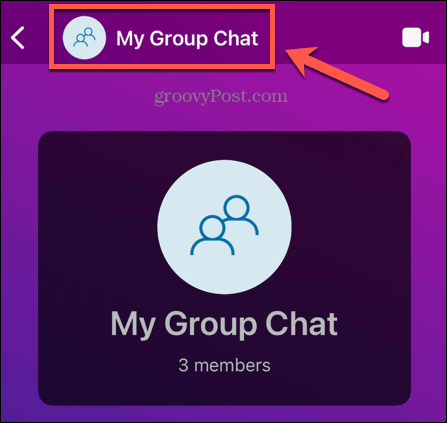
- Tryk på Tilføj medlemmer.
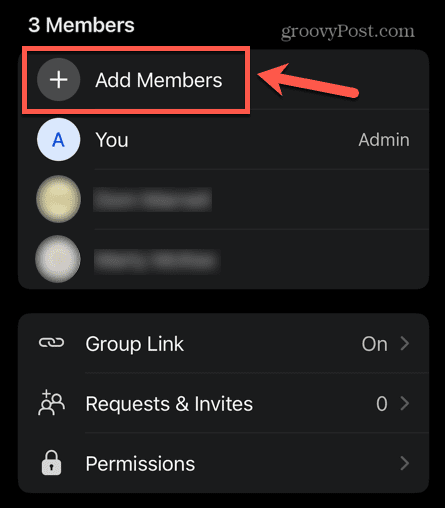
- Vælg de yderligere medlemmer, du vil tilføje, blandt dine kontakter, og tryk derefter på Opdatering.

- De nye medlemmer vil blive føjet til din gruppe.
Sådan inviterer du medlemmer til en signalgruppe
Hvis de personer, du ønsker i din gruppe, ikke er på din kontaktliste, skal du invitere dem til at deltage i din gruppe. Du kan gøre dette via et invitationslink.
Sådan inviterer du personer til en signalgruppe:
- Lancering Signal og tryk på din gruppechat i chatlisten.
- Øverst i din gruppechat skal du trykke på Inviter venner knap.
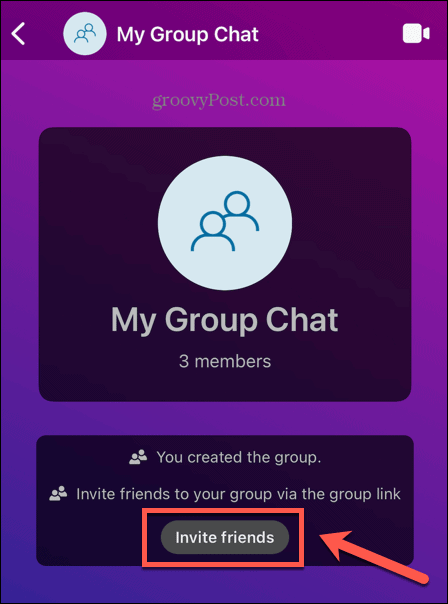
- Hvis du manuelt vil godkende nye medlemmer, der deltager via linket, skal du skifte til Godkend nye medlemmer til På position.
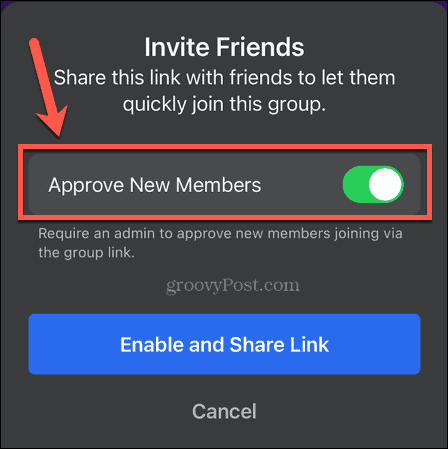
- Tryk på Aktiver og del link.
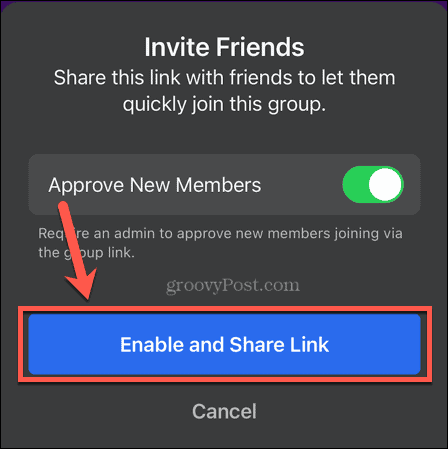
- Vælg din delingsmetode. Du kan dele linket til en anden Signal-konto, du kan kopiere linket for at dele i en anden beskedapp eller via e-mail, du kan oprette en QR-kode, som andre kan scanne for at deltage i gruppen, eller du kan dele via din telefons native delingsmuligheder.
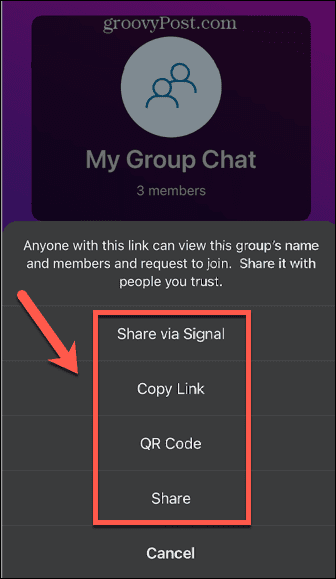
- Hvis din chat er for lang til at rulle til toppen for at finde invitationslinket, kan du også opnå det samme ved at trykke på dit gruppenavn, rulle ned og vælge Gruppe link.
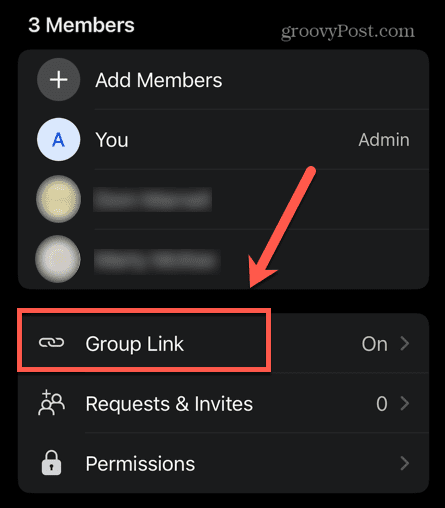
- Skift Gruppe link tændt, og der oprettes et link.
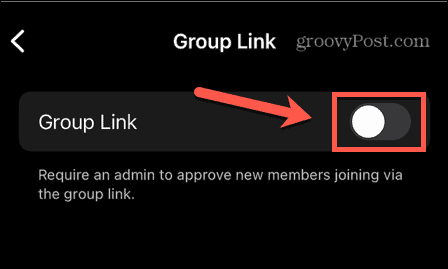
- Du kan beslutte, om du vil godkende nye medlemmer, og derefter trykke på Del for at dele dit invitationslink.
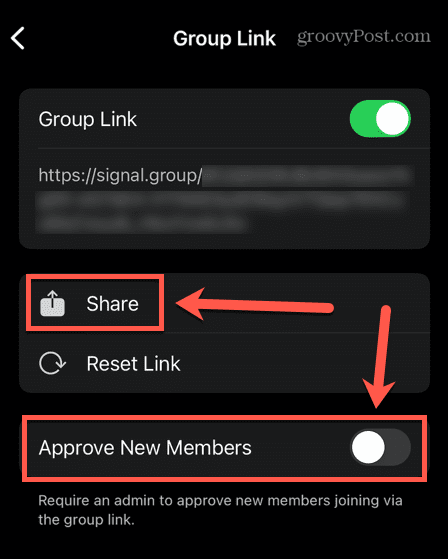
Sådan fjerner du medlemmer fra en signalgruppe
Hvis der er nogle medlemmer, du vil fjerne fra din gruppe, kan du gøre det, forudsat at du er administrator for din gruppe. Hvis du opretter gruppen, får du automatisk administratorstatus, men du kan også gøre andre gruppemedlemmer til administratorer, som vi vil se i næste afsnit.
Sådan fjerner du medlemmer fra en signalgruppe:
- Åben Signal og tryk på den gruppechat, du vil redigere.
- Tryk på gruppechatnavnet øverst på skærmen.
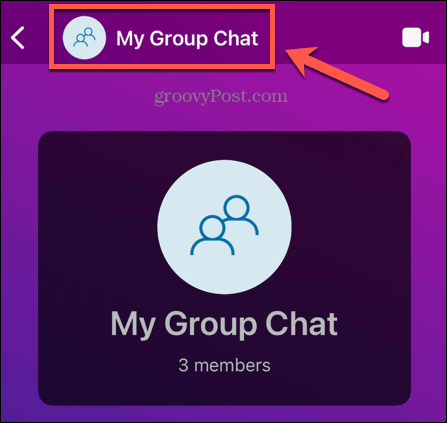
- Tryk på et medlem, du vil fjerne.
- Vælg Fjern fra gruppe.
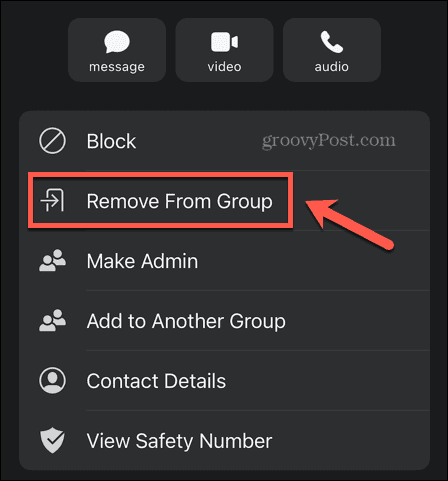
- Tryk på Fjern fra gruppe igen for at bekræfte din beslutning.

- Gentag for alle andre medlemmer, du vil fjerne.
Sådan administrerer du en gruppe i Signal
Når du har oprettet en gruppe og tilføjet nogle medlemmer, er der et par andre ting, du kan gøre for at administrere din gruppe. Disse inkluderer at ændre dens navn, gøre andre medlemmer til administratorer og ændre tilladelser.
Sådan ændres et gruppenavn eller billede
Hvis du vil ændre navnet på din gruppe eller tilføje eller ændre gruppechatbilledet, kan du gøre det via gruppeindstillingerne.
Sådan ændres et gruppenavn eller billede i Signal:
- Åben Signal og tryk på den gruppechat, du vil redigere.
- Tryk på navnet på gruppen.
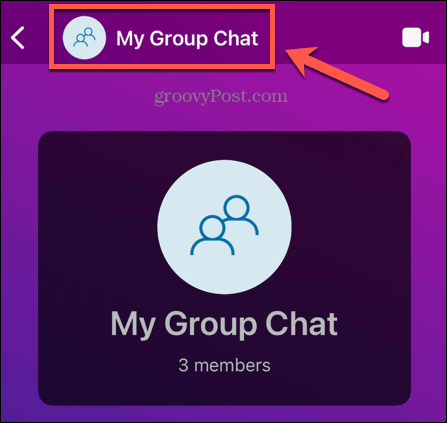
- Tryk på Redigere øverst til højre på skærmen.
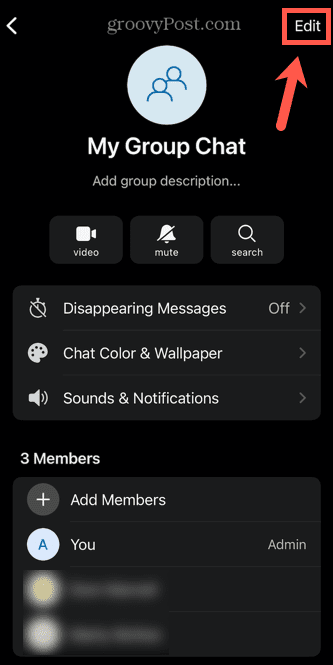
- Tryk på det aktuelle navn for at redigere gruppenavnet.
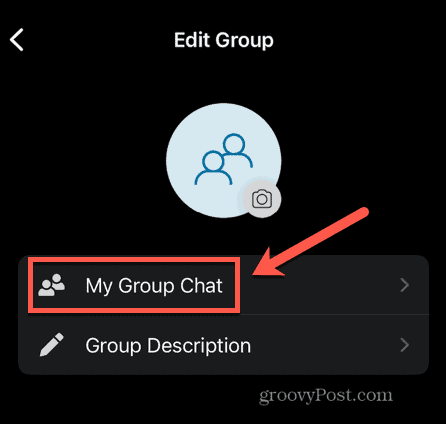
- Indtast det nye navn, og tryk på Færdig.
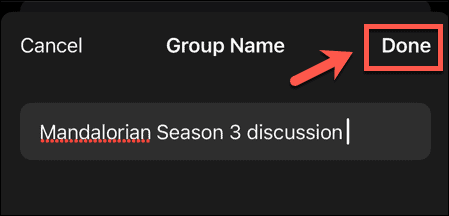
- Tryk på for at tilføje eller ændre gruppebeskrivelsen Gruppebeskrivelse eller den aktuelle gruppebeskrivelse.
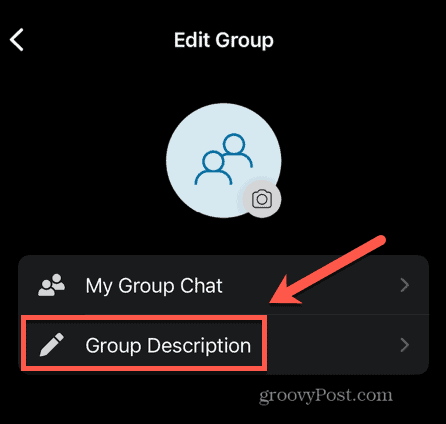
- Foretag dine ændringer, og tryk på Færdig.
- Tryk på for at tilføje eller ændre gruppebilledet Kamera ikon.
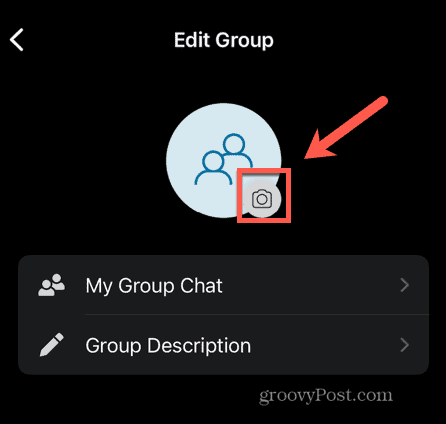
- Tag et billede med dit kamera, vælg et billede, brug tekst eller vælg en af avatarerne.
- Tryk på Sæt.
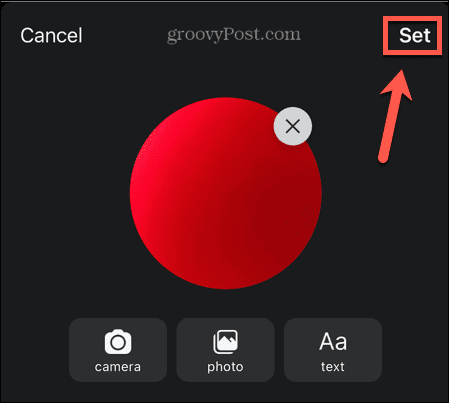
Sådan gør du et andet gruppemedlem til administrator
Hvis du har mange medlemmer i din gruppe, eller du bare ikke vil have hele ansvaret, kan du gøre andre medlemmer af din gruppe til administratorer. Du kan derefter bestemme præcis, hvad administratorer og standardmedlemmer kan og ikke må.
Sådan gør du et andet gruppemedlem til administrator:
- Lancering Signal og åbne gruppechatten.
- Tryk på navnet på gruppen.
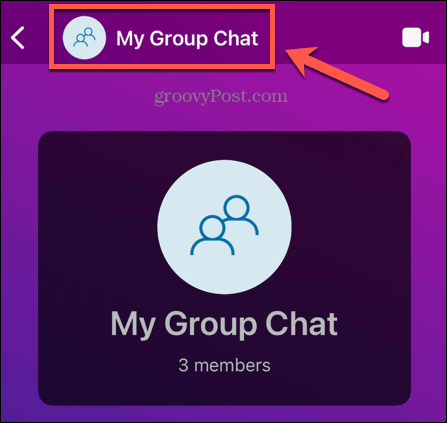
- Tryk på et af de gruppemedlemmer, som du vil gøre til administrator.
- Vælg Gør Admin.
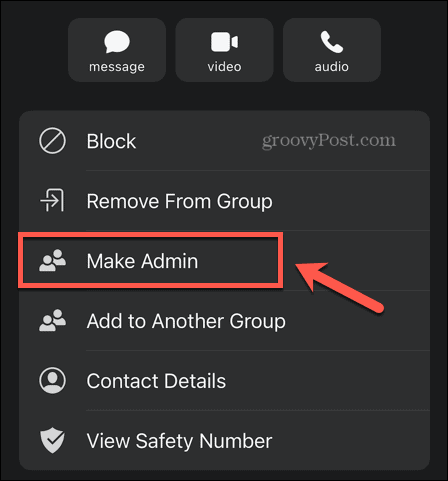
- Tryk på Gør Admin igen for at bekræfte dit valg.
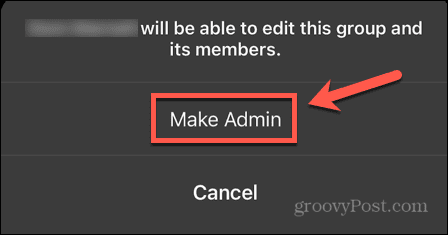
- Gentag med andre gruppemedlemmer, som du vil gøre til administratorer.
Sådan indstilles tilladelser i en signalgruppe
Som administrator kan du bestemme, hvad standardmedlemmer kan gøre, og hvilke funktioner der kun er tilgængelige for administratorer. Dette inkluderer muligheden for at tilføje nye medlemmer og indstille tilladelserne for brugere til at sende beskeder.
Sådan indstiller du tilladelser til din signalgruppe:
- Åben Signal og tryk på gruppechatten.
- Tryk på navnet på gruppen øverst på skærmen.
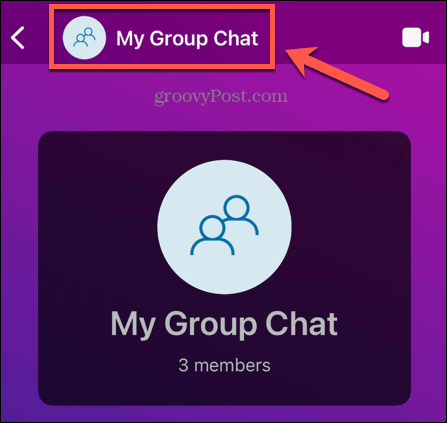
- Rul ned og tryk Tilladelser.
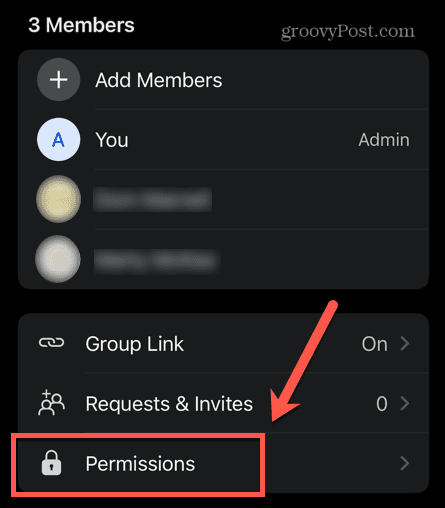
- Du kan kontrollere, hvem der kan tilføje medlemmer, redigere gruppeoplysninger og sende beskeder.
- Vælg enten for hver indstilling Alle medlemmer at tillade alle i gruppen at udføre denne funktion eller Kun administratorer hvis du vil begrænse denne funktion til de personer, der er administratorer.
- Når du har foretaget dine ændringer, skal du trykke på Sæt.
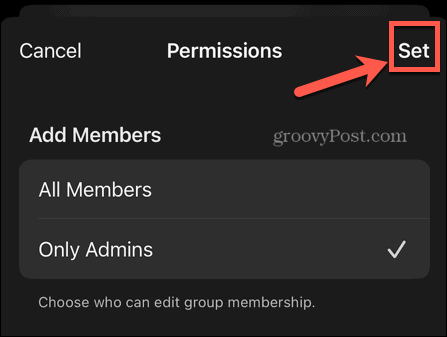
Overvejer du at skifte til signal?
At lære, hvordan du opretter en gruppe i Signal, giver dig mulighed for at oprette gruppechat, tilføje eller fjerne medlemmer og kontrollere præcis, hvad disse medlemmer kan og ikke må.
Hvis du overvejer at flytte til Signal, er vi her for at hjælpe. Du kan lære hvordan man flytter fra WhatsApp, og hvorfor du måske vil. Du kan lære hvordan du opsætter Signal på din smartphone.
Hvis du virkelig er bekymret for privatlivets fred, kan du endda indstille beskeder til at forsvinde i Signal.
Sådan finder du din Windows 11-produktnøgle
Hvis du har brug for at overføre din Windows 11-produktnøgle eller bare har brug for den til at udføre en ren installation af operativsystemet,...